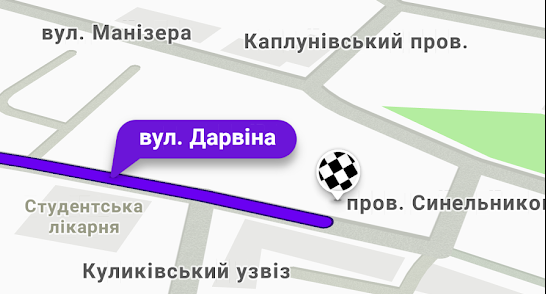No edit summary |
|||
| Line 6: | Line 6: | ||
[[File:POI created.jpg|frame|center]] | [[File:POI created.jpg|frame|center]] | ||
В панелі ліворуч обов'язково редагуємо атрибути POI точки: | В панелі ліворуч обов'язково редагуємо атрибути POI точки: | ||
[[File:POI properties.png| | [[File:POI properties.png|thumb|left]] | ||
{{N|1}} Адресу | |||
{{N|2}} Назву | |||
{{N|3}} Категорію | |||
{{N|4}} Точку в'їзду | |||
{{N|5}} Змінюємо рівень блокування | |||
{{N|6}} Привязуємо до Google POI | |||
Натисніть {{Button|Зберегти|bgcolor=#00c6ff|fomat=bold|style=color:#fff;border-radius:8px}} | Натисніть {{Button|Зберегти|bgcolor=#00c6ff|fomat=bold|style=color:#fff;border-radius:8px}} | ||
<div style="clear:both;"></div> | |||
== Результат роботи == | == Результат роботи == | ||
Revision as of 19:50, 5 April 2019
Виберіть Місце потім потрібну категорію, в нашому випадку це Інше/Контур будівлі, та опцію «Створити точку»:
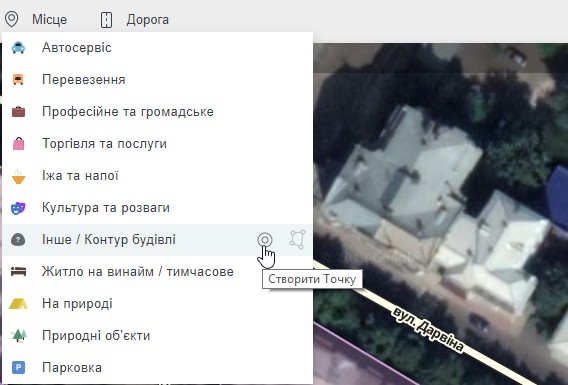
Далі в місці де плануєте розташувати ПОІ, клацніть Лівою Клавішею Миші:
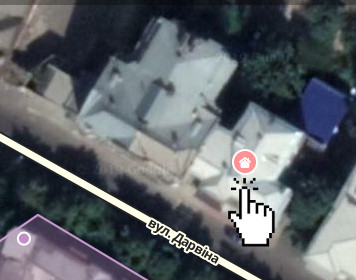
В панелі ліворуч обов'язково редагуємо атрибути POI точки:

1 Адресу
2 Назву
3 Категорію
4 Точку в'їзду
5 Змінюємо рівень блокування
6 Привязуємо до Google POI
Натисніть Зберегти